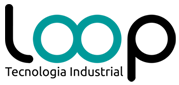Recurso necessário:
TIA Portal (nessa “Pílla, da LTI”, foi usada a versão 17).
Atribuir endereço IP:
Considere que o PLC é novo ou que o endereço IP de um PLC não seja conhecido. Antes de usar o software TIA Portal, da Siemens, para atribuir o endereço, configure a placa de rede (ver nota 01) do seu computador para IP dinâmico, como mostrado na Figura 01.
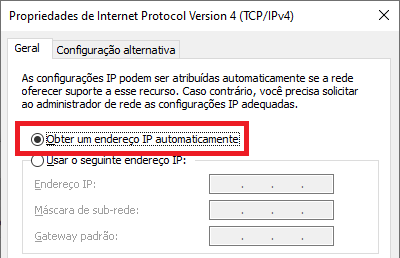
Nota 01:
Usaremos, nesse exemplo, uma interface Ethernet, então, selecione a placa que será usada para estabelecer comunicação entre o computador e o PLC.
Com a placa de rede devidamente configurada, abra o TIA Portal e selecione a opção “Online & Diagnostics” e, em seguida, “Accessible devices” (dentro do modo “Project view”), como mostrado na Figura 02.
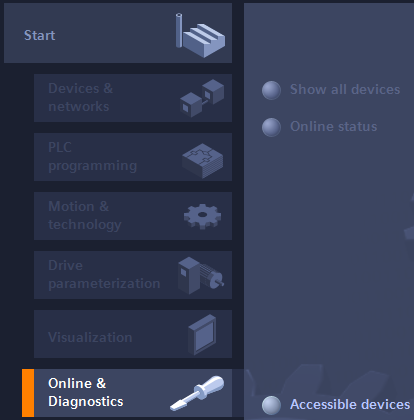
Selecione a interface de comunicação em “Type of the PG/PC interface” e a placa de rede que deve ser usada (caso tenha mais de uma opção em seu computador) em “PG/PC interface”. Note que foi selecionado o tipo “PN/IE”, já que esse exemplo considera a comunicação via Ethernet.
Em seguida, , com a conexão física estabelecida, clique no botão “Start search”. O sistema deve encontrar o PLC, como mostrado na Figura 03 – note que o “MAC address” é apresentado.
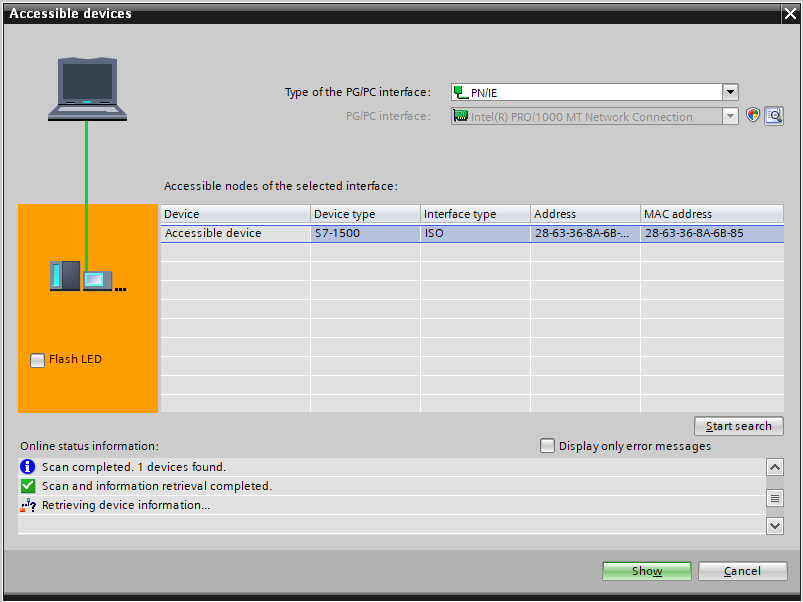
Clique, então, no botão “Show” e a tela mostrada na Figura 04 será apresentada.
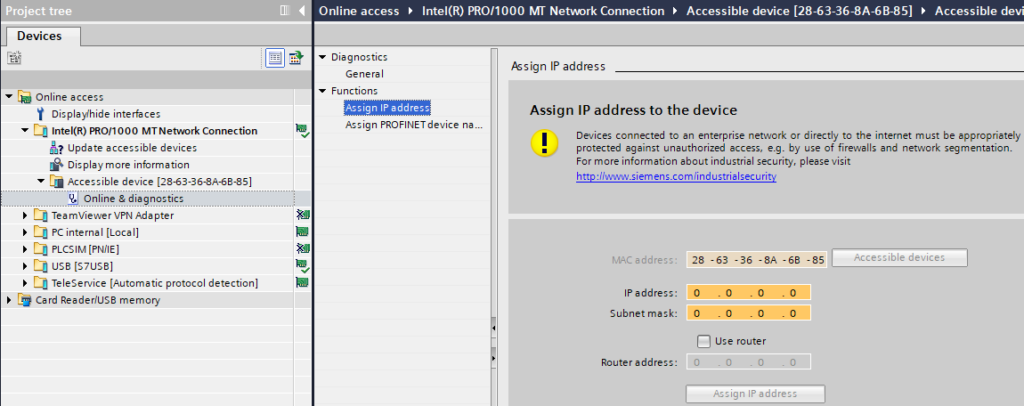
Selecione a opção “Online & Diagnostics”, desta vez abaixo do item “Acessible device [MAC address] (como mostrado na Figura 04).
Basta, então, digitar o endereço IP no campo “IP address” e a máscara no campo “Subnet mask” e clicar sobre o botão “Assign IP address”.
IMPORTANTE:
Durante a realização do procedimento citado nessa pílula o TIA Portal poderá solicitar confirmações, inclusive sobre configuração temporária do canal de comunicação.
Basta ler as informações apresentadas pelo software e confirmar – caso contrário, a configuração não seguirá.
Elaborado por: Everton Salomé
Referência LTI: PL05-2010-022
Visite nossa página no Facebook e no Instagram.